Viele Leute posten ihre Videos auf Videokanälen wie YouTube, um sie zu teilen und mit anderen zu kommunizieren. Und die meisten von ihnen machen Reaktionsvideos, um sich selbst aufzunehmen und den Inhalt des Videos zu verbessern. So, wie kann man ein reaktionsvideo erstellen? Sie können einige professionelle Methoden zum Erstellen von Reaktionsvideos auf Computer und Telefon erlernen.

- Teil 1. So erstellen Sie ein Reaktionsvideo unter Windows und Mac
- Teil 2. So erstellen Sie ein Reaktionsvideo auf iPhone und Android
- Teil 3. Häufig gestellte Fragen zum Erstellen eines Reaktionsvideos
Teil 1. So erstellen Sie ein Reaktionsvideo unter Windows und Mac
Um ein Reaktionsvideo zu erstellen, benötigen Sie einen professionellen Videoeditor. Apeaksoft Video Converter Ultimate ist ein vielseitiges Werkzeug, das Sie in Betracht ziehen sollten. Mit seinen leistungsstarken Funktionen können Sie ein Bild-in-Bild-Video oder eine Videocollage erstellen.
 Software Empfehlungen
Software Empfehlungen- Verschiedene Bearbeitungsfunktionen um Reaktionsvideos flexibel zu erstellen.
- Geben Sie verschiedene Formate aus (MP4, MOV, MTS, M2TS, MKV usw.), um sie auf allen Plattformen zu teilen.
- Erstellen Sie Reaktionsvideos mit Fotos, Videos und Musik.
- Produkt-Split-Screen-Videos mit verschiedenen Modi.
Laden Sie Apeaksoft Video Converter Ultimate herunter und starten Sie es. Wähle aus MV Funktion in der Hauptoberfläche.
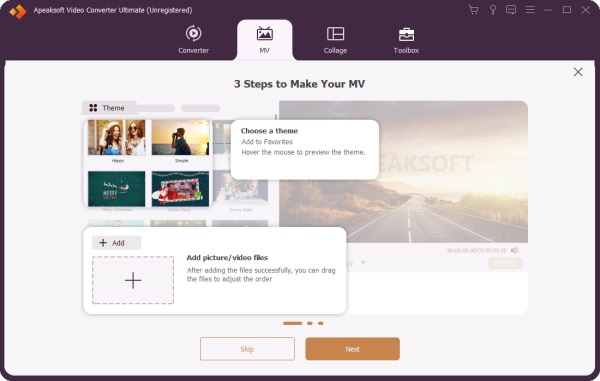
Sie können das Layout in der Benutzeroberfläche sehen. Wählen Sie das gewünschte aus. Dann können Sie Videos und Fotos hinzufügen, indem Sie auf klicken + auf dem Layout.

Wählen Sie ein MV-Thema aus den vorgefertigten Themen in der linken Seitenleiste aus, und Sie können die Videoeffekte im rechten Bereich in der Vorschau anzeigen.
Darüber hinaus können Sie die Bearbeitungsprogramme über dem Layout verwenden, um es zu drehen, zuzuschneiden, Filter hinzuzufügen und mehr zu tun, bevor Sie es ausgeben.
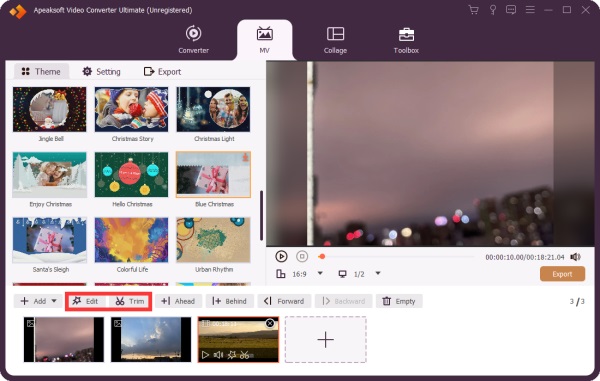
Um die Anfangs- und Endbeschriftung hinzuzufügen und die Hintergrundmusik einzustellen, können Sie zum Einstellungen Tab.

Während alle Änderungen gut vorbereitet sind, klicken Sie auf die Exportieren Schaltfläche auf der Schnittstelle. Wählen Sie Format, Bildrate, Auflösung und Qualität des Videos aus. Sie können auch den Ordner zum Speichern des Exportvideos auswählen. Klicken Sie abschließend auf die Starten Sie exportieren um das Reaktionsvideo zu erstellen.

Mit diesem professionellen Tool können Sie Reaktionsvideos mit erweiterten Bearbeitungsfunktionen erstellen. Wenn Sie Reaktionsvideos auf Ihrem Telefon machen möchten, können Sie den nächsten Teil lesen.
Teil 2. So erstellen Sie ein Reaktionsvideo auf iPhone und Android
Wenn Sie Reaktionsvideos auf Ihrem Smartphone erstellen möchten, können Sie dies mit diesen Apps ganz einfach tun.
1. Erstellen Sie ein Reaktionsvideo auf dem iPhone
Sie können iMovie verwenden, um Reaktionsvideos auf dem iPhone zu erstellen. Es ist ein integriertes Tool in Apple-Geräten zum Bearbeiten von Videos. Die gut gestaltete Benutzeroberfläche und die grundlegenden Funktionen ermöglichen es Ihnen, ganz einfach ein Bild-in-Bild-Video zu erstellen.
Starten Sie iMovie auf Ihrem iPhone. Dann können Sie Videos hinzufügen, indem Sie auf tippen + Taste. Sie können Videos in der Fotos-App finden und hochladen.
Klicken Sie in der Benutzeroberfläche auf die Schaltfläche mit den drei Punkten und wählen Sie Bild in Bild. Sie können einzelne Videos in der Benutzeroberfläche verschieben und bearbeiten. Drücken Sie einfach auf das Video, um es zu verschieben. Um die Videos zu schneiden und zuzuschneiden, können Sie die Zeitleiste anpassen und den Start- und Endpunkt des Videos ändern.
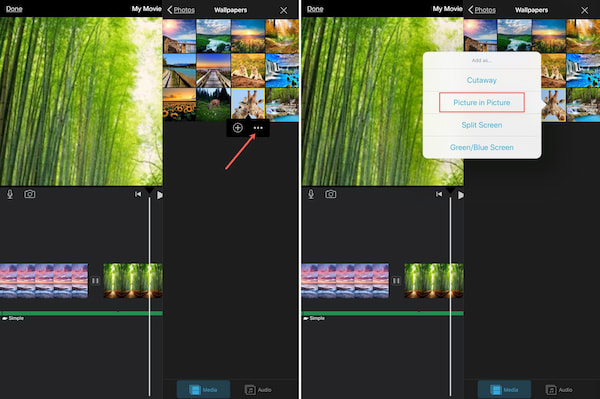
Um das Video zu speichern, können Sie die Gespeichert Schaltfläche auf der Schnittstelle.
2. Erstellen Sie ein Reaktionsvideo auf Android
Wenn Sie ein Android-Telefon verwenden, können Sie mit Power Director Reaktionsvideos erstellen. Es ist eine vielseitige Videobearbeitungs-App, mit der Sie ganz einfach ein Bild-in-Bild-Video erstellen können. Sie können 4K-Videos bearbeiten und auf Plattformen wie Facebook oder YouTube teilen.
Laden Sie die App aus dem Google Play Store herunter und starten Sie sie. Klicken Sie auf die Schaltfläche in der Mitte der Benutzeroberfläche, um Dateien hinzuzufügen. Sie sollten den Dateinamen festlegen und dann können Sie mit der Bearbeitung beginnen.

Sie können das primäre Video auf der Timeline platzieren. Drücken Sie dann die Ebenentaste, um das Reaktionsvideo zu importieren. Sie können das Reaktionsvideo auf der Timeline bearbeiten. Außerdem können Sie Ihren Reaktionsvideos Spezialeffekte, Texte, Filter und Musik hinzufügen.

Drücken Sie die Ausgabetaste auf der rechten Seite des Bildschirms, um das Reaktionsvideo zu speichern.
Teil 3. Häufig gestellte Fragen zum Erstellen eines Reaktionsvideos
1. Ist das Erstellen von Reaktionsvideos legal?
Wenn das Video nur dich selbst aufnimmt, ist es legal. Wenn Sie jedoch die Videos anderer Schöpfer verwenden und ohne Erlaubnis Reaktionsvideos erstellen, verstoßen Sie gegen die faire Verwendung und das Urheberrecht. Um dies zu vermeiden, müssen Sie den Ersteller des primären Videos kontaktieren und eine Erlaubnis einholen.
2. Welche Ausrüstung benötige ich, um ein Reaktionsvideo aufzunehmen?
Sie benötigen eine Kamera, um sich selbst aufzunehmen, und ein Mikrofon, um den Ton aufzunehmen. Sie können zum Aufnehmen eine Kamera am Computer oder Smartphone verwenden. Um ein Reaktionsvideo zu erstellen, benötigen Sie eine professionelle Videobearbeitungssoftware auf einem Computer oder Smartphone.
3. Wie macht man ein gutes Reaktionsvideo?
Sie sollten sicherstellen, dass das Publikum Ihre Mimik sieht und Ihre Stimme hört. Und die Video- und Audioqualität sollte so gut wie möglich sein. Außerdem können Sie einige Spezialeffekte und Filter hinzufügen, um Ihre Videos zu aktualisieren.
Fazit
Dieser Artikel stellt dich vor wie man reaktionsvideos macht auf Desktop- und Mobilgeräten. Sie können professionelle Tools wie Apeaksoft Video Converter Ultimate verwenden, um Collagenvideos zu erstellen. Oder Sie können Apps wie iMovie oder Power Director verwenden, um das Reaktionsvideo auf Ihrem Smartphone zu erstellen. Wenn Sie Fragen zum Erstellen von Reaktionsvideos haben oder mehr darüber erfahren möchten, können Sie sich gerne an uns wenden.




